So importieren Sie Ihre Kontakte auf Ihrem Huawei Mate 20 Lite
Die Experten stehen Ihnen zur Verfügung, um Ihnen zu helfen.
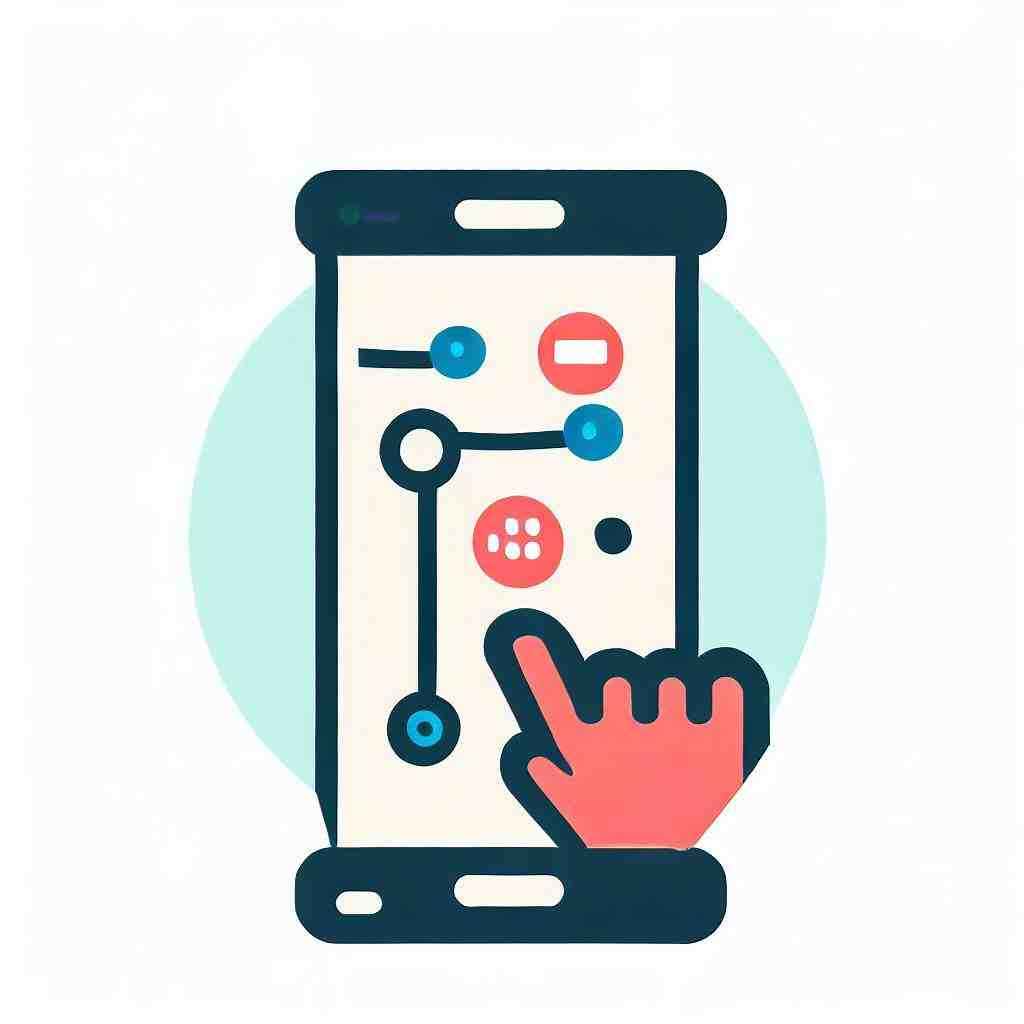
So importieren Sie Ihre Kontakte auf Ihrem Huawei Mate 20 Lite
Sie haben ein neues Smartphone und möchten die auf Ihrem alten Handy gespeicherten Kontakte importieren? Wie dies genau funktioniert werden wir Ihnen im Folgenden anhand mehrerer Möglichkeiten veranschaulichen.
Kontakte über Google-Konto importieren
Es besteht die Möglichkeit Ihre Kontakte über Ihr Google-Konto zu importieren.
- Gehen Sie bei dem Smartphone, welches über die von Ihnen eingespeicherten Kontakte verfügt, die Sie verschieben wollen, auf „Einstellungen“.
- Klicken Sie auf „Konten“ und dann auf „Google“.
- Klicken Sie nun auf die dort angezeigte E-Mail-Adresse.
- Sie sehen nun mehrere Optionen. Vergewissern Sie sich, dass die Option „Kontakte“ aktiviert ist, sollte dies nicht der Fall sein, klicken Sie darauf um sie zu aktivieren.
- Die Synchronisation wird im Anschluss automatisch durchgeführt.
Kontakte über die SIM-Karte importieren
Sie können alle Ihre eingespeicherten Kontakte auf Ihrem neuen Smartphone nutzen, wenn Sie sie auf Ihre SD-Karte verschieben.
- Klicken Sie auf „Kontakte“ und dann auf das Menü.
- Es werden Ihnen nun mehrere Optionen angezeigt. Drücken Sie auf „Kontakte importieren/exportieren“.
- Klicken Sie dann auf „Auf die SD-Karte exportieren“.
- Wenn Sie alle Kontakte auf die Speicherkarte verschieben wollen, klicken Sie „Alle auswählen“. Ansonsten können Sie die gewünschten Kontakte einzeln auswählen, um sie zu verschieben.
- Bestätigen Sie zuletzt durch Klicken auf „Ok“.
Kontakte über die Cloud importieren
Des Weiteren können Sie auch Ihre Kontakte in der Cloud speichern. Sie benötigen dazu nur die Anwendung Dropbox, die Sie sich ganz einfach im Google Play Store herunterladen können.
- Installieren Sie die App und erstellen Sie ein Konto.
- Klicken Sie bei Ihrem Huawei Mate 20 Lite auf „Kontakte“ und gehen Sie auf das Menü.
- Tippen Sie auf „Kontakte importieren/exportieren“, dann auf „Kontakte teilen“ und wählen Sie „Dropbox“ aus. Je nach Mobiltelefon kann dieser Schritt variieren.
Fazit
Wie Sie sehen konnten, gibt es viele Möglichkeiten um auf dem Smartphone gespeicherte Kontakte zu verschieben.
Wir hoffen, dass wir Ihnen helfen konnten Ihre Kontakte auf Ihrem Huawei Mate 20 Lite zu importieren.
Wie kann ich meine Kontakte importieren?
– Öffnen Sie Google Kontakte auf Ihrem Computer.
– Klicken Sie auf Links auf Importieren.
– Klicken Sie auf Datei auswählen.
– Wählen Sie die gewünschte Datei aus.
– Klicken Sie auf Importieren.
Wie übertrage ich Kontakte von SIM auf Telefon?
– Tippe auf Kontakte.
– Tippe auf das Weitere Optionen-Symbol.
– Tippe auf Verwaltung von Kontakten.
– Tippe auf Kontakte verschieben.
– Tipp auf SIM 1.
– Wählt die gewünschten Kontakte aus und tippt auf Fertig.
– Tippe auf Telefon.

Wie speichere ich Kontakte von SIM auf Telefon Huawei?
Kontakte importieren Legen Sie die SIM-Karte in Ihr Gerät ein. Öffnen Sie auf Ihrem Android-Smartphone oder -Tablet die Kontakte App . Von SIM importieren. Wenn SIE mehrere Konten auf Ihrem Gerät haben, wählen Sie das Konto aus, in dem die Kontakte gespeichert werden sollen.
Wo sehe ich wo meine Kontakte gespeichert sind Huawei?
Wenn Kontakte im internen Speicher Ihres Android-Telefons gespeichert sind, werden sie gezielt im Verzeichnis /data/data/com. Android. Anbieter. Kontakte/Datenbanken/Kontakte.
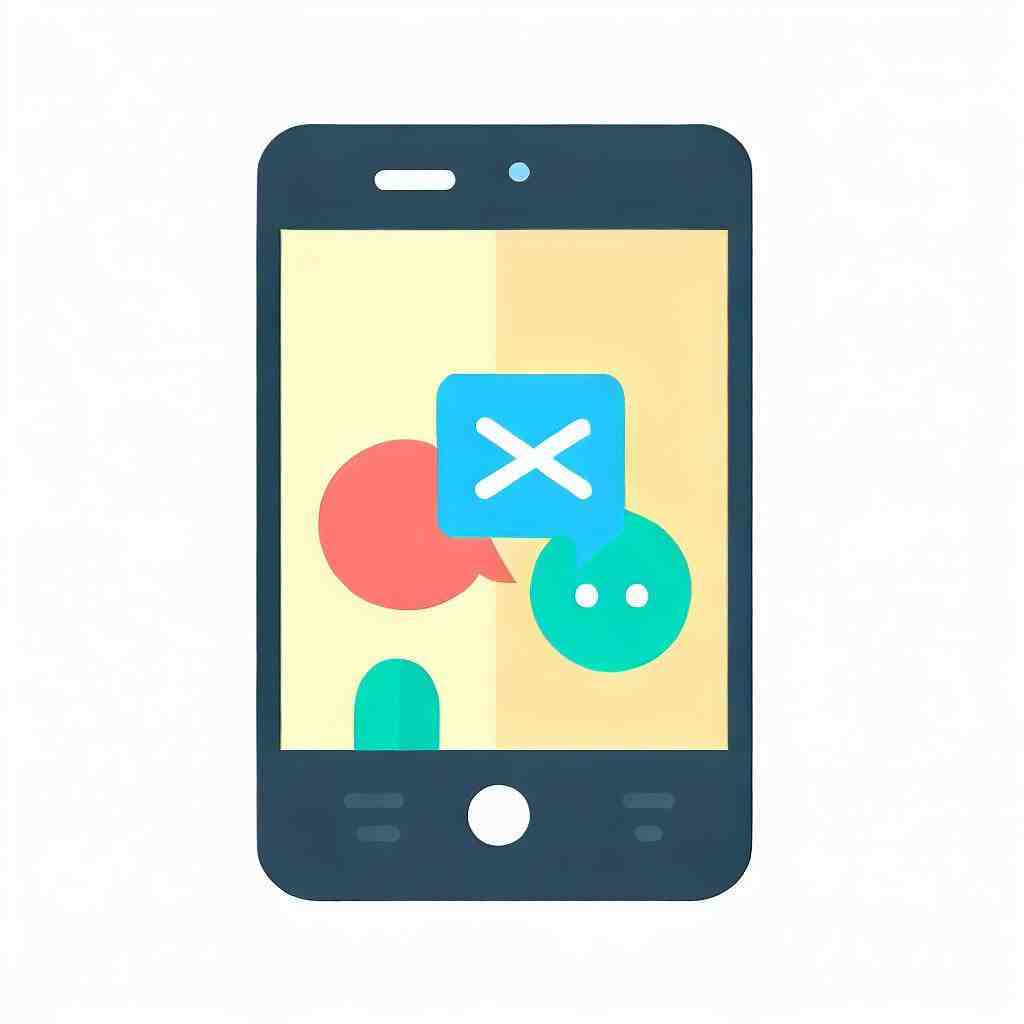
Daten auf neues Handy übertragen 📱 ➨ 📲 Kontakte Bilder WhatsApp | Android-Apple-Samsung
6 Anhangfragen
Wie importiert man Kontakte auf SIM-Karte?
– Rufen Sie die Kontakte-App auf und öffnen Sie das Menü.
– Tippen Sie dort auf „Einstellungen“ und wählen Sie den Punkt „Exportieren“ aus.
– Anschließend wählen Sie „In Speicher exportieren“ und wählen gegebenenfalls die SIM-Karte als Speicherort aus.
Wie kann ich meine Kontakte wieder herstellen?
– Öffnen Sie auf dem Smartphone die App „Einstellungen“.
– Tippen Sie auf Google.
– Tippen Sie auf Einrichten & Wiederherstellen.
– Tippen Sie auf Kontakte wiederherstellen.
Wie bekomme ich die Kontakte von der SIM-Karte auf mein Handy?
Sie können bereits auf der Karte gespeicherte Daten auf Ihr Smartphone importieren, indem Sie zu „Einstellungen“ > „Kontakte“ > „SIM-Kontakte importieren“ gehen.
Wie bekomme ich alle Daten vom alten aufs neue Handy ohne Google?
Wer kein Google-Konto hat oder Google einfach nicht nutzen möchte, kann seine Handydaten auch per Bluetooth übertragen. Um einen Datentransfer durchgeführt, müssen SIE lediglich auf beiden Bluetooth-Geräten aktivieren und warten, bis eine Verbindung hergestellt WIRD.
Warum synchronisiert Google meine Kontakte nicht?
Öffnen Sie die Einstellungen, klicken Sie auf „Konten und Sicherung“ und „Konten verwalten“. Wählen Sie Ihr Google-Konto in der Liste aus und klicken Sie auf „Konto synchronisieren“. Stellen Sie hier sicher, dass der Schieberegler bei „Kontakte“ eingeschaltet ist.
Was tun, wenn Kontakte verschwinden?
– Wenn die Synchronisierung aktiviert ist, loggen Sie sich über einen PC in die Google-Kontakte-Web-App ein.
– Nun klicken Sie auf das Zahnrad oben rechts und wählen Sie „Änderungen rückgängig machen“.
Sie können auch unsere anderen Artikel konsultieren:
- So entfernen Sie den Tastenton auf Ihrem Huawei Mate 20 Lite
- So sichern Sie App-Daten auf Ihrem Huawei Mate 20 Lite
- So erhöḧen Sie die Lautstärke auf Ihrem Huawei Mate 20 Lite
Alle Expertenteams stehen Ihnen zur Verfügung, wenn Sie weitere Informationen benötigen. Im Falle einer Panne könnte die Garantie schließlich eine gute Hilfe für Sie sein.
